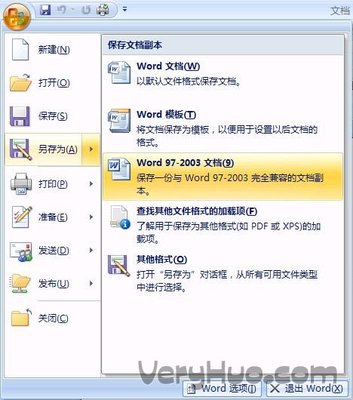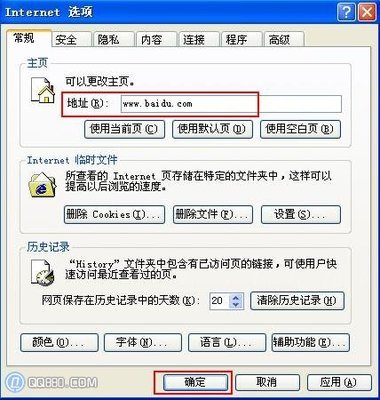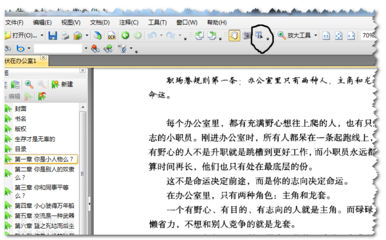在Excel中用三角函数计算总是默认为弧度,怎样才能够把弧度转换为角度呢?现在我们就来一起看看。
Excel如何把弧度转换为角度——工具/原料Excel软件Excel如何把弧度转换为角度——问题展示:
Excel如何把弧度转换为角度 1、
打开Excel软件,我们来计算一下arcsin0.5的值,在A1中输入“=ASIN(0.5)”.
Excel如何把弧度转换为角度 2、
现在回车,可以看到返回的是弧度,如图所示。
Excel如何把弧度转换为角度——函数实现:Excel如何把弧度转换为角度 1、
现在我们在B1单元格中输入“=DEGREES(A1)”,如图所示。
Excel如何把弧度转换为角度_弧度转角度
Excel如何把弧度转换为角度 2、
回车,现在就可以看到转换好的角度了,如图所示。
Excel如何把弧度转换为角度 3、
如果要计算30度所对应的正弦值,如果直接套用公式“=SIN(B1)”,可以看到求出的值并不是0.5.其实这里是把30当成了弧度计算的。
Excel如何把弧度转换为角度 4、
现在我们如果输入“=SIN(RADIANS(B1))”则会自动求出sin30°的值。
Excel如何把弧度转换为角度_弧度转角度
Excel如何把弧度转换为角度——公式实现:Excel如何把弧度转换为角度 1、
制作如图所示的表格,其中“PI”代表π,如图所示。
Excel如何把弧度转换为角度 2、
在C2单元格中输入“=(B2/PI())*180”,如图所示。
Excel如何把弧度转换为角度 3、
现在回车,就可以看到弧度转化为了角度,如图所示。
Excel如何把弧度转换为角度_弧度转角度
 爱华网
爱华网